Kết nối với vệ tinh bằng iPhone
Với iPhone 14 trở lên (tất cả các kiểu máy), bạn có thể kết nối iPhone với vệ tinh để nhắn tin cho dịch vụ khẩn cấp, yêu cầu dịch vụ cứu hộ bên đường, nhắn tin cho bạn bè và gia đình, đồng thời chia sẻ vị trí của mình, ngay cả khi bạn đang ở ngoài vùng phủ sóng di động và Wi-Fi.
Cách hoạt động của tính năng kết nối vệ tinh trên iPhone
Vệ tinh di chuyển nhanh, có băng thông thấp và nằm cách Trái Đất hàng trăm dặm. Do đó, trải nghiệm kết nối vệ tinh sẽ khác với việc gửi hoặc nhận tin nhắn qua mạng di động:
Trong điều kiện lý tưởng với tầm nhìn thẳng tới bầu trời và đường chân trời, quá trình gửi tin nhắn có thể mất đến 30 giây. Có thể mất hơn một phút để gửi nếu đứng dưới rặng cây có tán lá mỏng hoặc trung bình.
Nếu bạn đang ở dưới tán lá rậm rạp hoặc bị bao quanh bởi các vật cản khác, bạn có thể không kết nối được với vệ tinh.
Thời gian kết nối cũng có thể bị ảnh hưởng bởi môi trường xung quanh, độ dài tin nhắn cũng như trạng thái và tính khả dụng của mạng vệ tinh.
Để dùng kết nối vệ tinh, iPhone của bạn phải có phần mềm tương thích. Trước khi đến nơi không có vùng phủ sóng di động và Wi-Fi, bạn nên cập nhật lên phiên bản iOS mới nhất.
Các tính năng vệ tinh của Apple được cung cấp miễn phí trong hai năm sau khi bạn kích hoạt iPhone 14 trở lên (tất cả các kiểu máy). Nhà mạng của bạn cũng có thể cung cấp các tính năng vệ tinh.
Globalstar, Inc. và các công ty liên kết hoặc nhà cung cấp mạng bên thứ ba phụ trách cung cấp mạng vệ tinh cho các tính năng của Apple.
Các kiểu máy iPhone mua tại Armenia, Belarus, Trung Quốc đại lục, Hồng Kông, Ma Cao, Kyrgyzstan, Kazakhstan và Nga không cung cấp kết nối vệ tinh.
Kết nối với vệ tinh bằng iPhone
Bắt đầu từ iOS 18, Trợ lý kết nối có thể giúp bạn truy cập tính năng vệ tinh và kết nối với vệ tinh khi ở ngoài vùng phủ sóng di động và Wi-Fi. Khi bạn mở Trợ lý kết nối, iPhone sẽ cung cấp hướng dẫn kết nối trên màn hình.
Mở Trợ lý kết nối
Bạn có thể mở Trợ lý kết nối trong Trung tâm điều khiển hoặc trong ứng dụng Cài đặt:
Trong Trung tâm điều khiển: Vuốt xuống từ góc trên bên phải của iPhone để mở Trung tâm điều khiển, rồi chạm vào ở bên phải. Chạm vào Vệ tinh, sau đó chọn tính năng vệ tinh.
Trong ứng dụng Cài đặt: Mở Cài đặt, sau đó chạm vào Vệ tinh và chọn tính năng vệ tinh.
Nếu bạn ở trong vùng phủ sóng di động hoặc Wi-Fi thì tùy chọn Vệ tinh trong Cài đặt sẽ không xuất hiện, còn tùy chọn Vệ tinh trong Trung tâm điều khiển sẽ mở Bản trình diễn kết nối vệ tinh.
Cách kết nối với vệ tinh
Hãy ở ngoài trời nơi có thể thấy rõ bầu trời và đường chân trời.
Xin lưu ý rằng những rặng cây có tán lá mỏng có thể làm chậm kết nối. Rặng cây có tán lá rậm rạp, đồi hoặc núi, hẻm núi và các địa hình cao có thể chặn kết nối.
Cầm iPhone trên tay một cách tự nhiên. Bạn không cần phải giơ cánh tay hoặc cầm điện thoại lên, nhưng cũng đừng cho vào túi quần hay ba lô.
Nếu bạn cần rẽ trái hoặc phải hay di chuyển để tránh bị chặn tín hiệu, iPhone sẽ cung cấp hướng dẫn trên màn hình.
Kết nối vệ tinh có thể duy trì ngay cả khi màn hình điện thoại bị khóa.
Kết nối vệ tinh có thể không hoạt động ở những nơi có vĩ độ trên 62°, ví dụ như phía bắc Alaska.
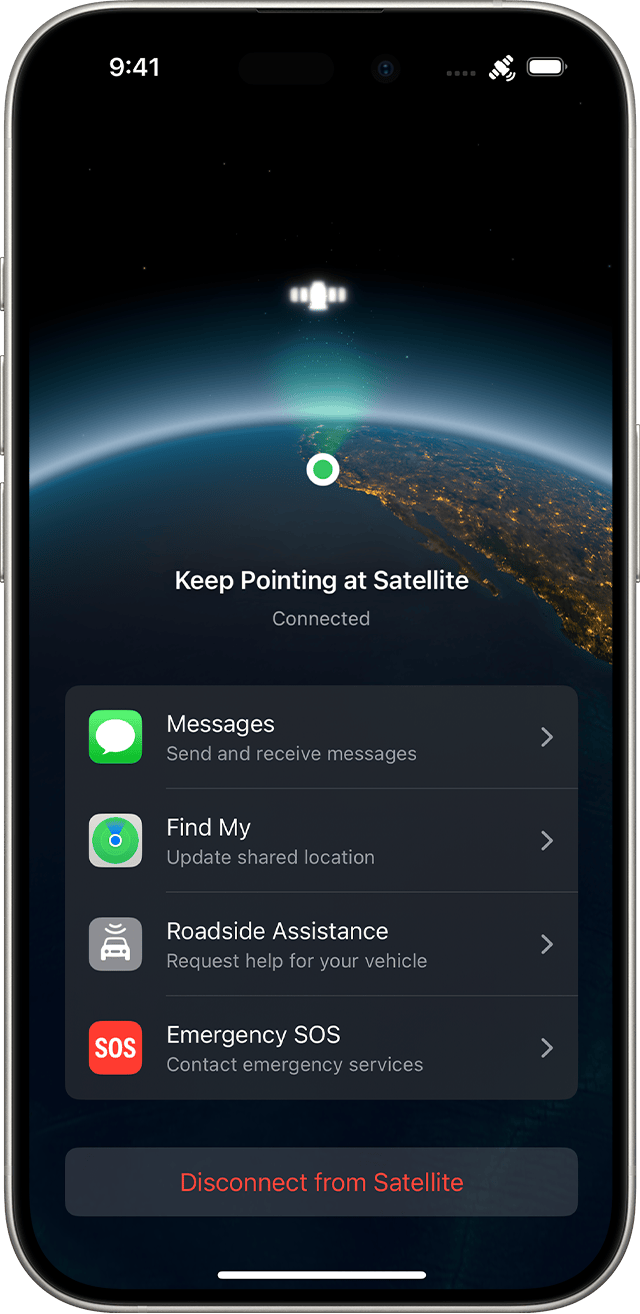
Thử Bản trình diễn kết nối vệ tinh
Để tìm hiểu cách kết nối với vệ tinh, hãy thử bản trình diễn. Bạn cần ở ngoài trời, trên địa hình tương đối thoáng, nhìn rõ bầu trời. Cây có tán lá mỏng có thể làm chậm kết nối và tán lá rậm rạp có thể chặn kết nối. Đồi hoặc núi, hẻm núi và các địa hình cao cũng có thể chặn kết nối.
Nếu bạn chưa bật Dịch vụ định vị cho tính năng Kết nối vệ tinh, sẽ có lời nhắc bật mục này trước khi bắt đầu bản trình diễn.
Để mở Trung tâm điều khiển, hãy vuốt xuống từ góc trên bên phải của iPhone.
Chạm vào nút Di động ở bên phải Trung tâm điều khiển.
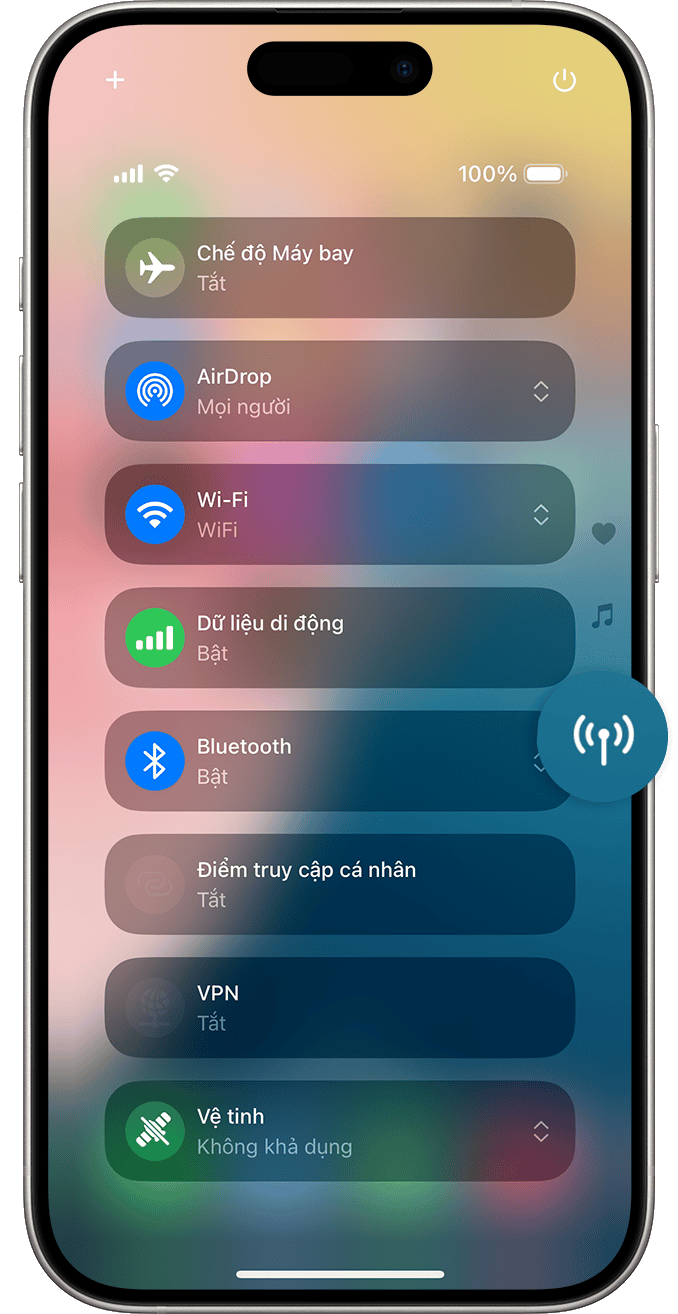
Chạm vào Vệ tinh, sau đó chạm vào Thử bản trình diễn:
Để tìm hiểu cách kết nối với vệ tinh, hãy chạm vào Thử kết nối với vệ tinh.
Để tìm hiểu cách thức hoạt động của tính năng SOS khẩn cấp qua vệ tinh, hãy chạm vào Thử SOS khẩn cấp.
Bạn cũng có thể chạm vào một tính năng vệ tinh để tìm hiểu thêm về tính năng đó.
Làm theo hướng dẫn trên màn hình để thực hành kết nối iPhone với vệ tinh.
Ngoài ra, bạn có thể mở trực tiếp bản trình diễn tính năng SOS khẩn cấp qua vệ tinh hoặc tính năng Tin nhắn qua vệ tinh:
Tính năng SOS khẩn cấp qua vệ tinh: Ứng dụng Cài đặt > SOS khẩn cấp
Ứng dụng Cài đặt > Ứng dụng > Tin nhắn, sau đó cuộn xuống và chạm vào Bản trình diễn kết nối vệ tinh.
Để sử dụng bản trình diễn, bạn cần ở quốc gia hoặc khu vực có hỗ trợ tính năng vệ tinh đó. Bản trình diễn tính năng SOS khẩn cấp qua vệ tinh không gọi các dịch vụ khẩn cấp.
Các tính năng vệ tinh trên iPhone
Với iPhone 14 trở lên (tất cả các kiểu máy), bạn có thể dùng kết nối vệ tinh để nhắn tin cho các dịch vụ khẩn cấp, yêu cầu dịch vụ cứu hộ bên đường, nhắn tin cho bạn bè và gia đình cũng như chia sẻ vị trí của mình, ngay cả khi không ở trong vùng phủ sóng di động và Wi-Fi.
Tính năng SOS khẩn cấp qua vệ tinh kết nối bạn với đơn vị ứng phó khẩn cấp
Dịch vụ Cứu hộ bên đường qua vệ tinh kết nối bạn với nhà cung cấp dịch vụ cứu hộ bên đường
Tính năng Gửi vị trí qua vệ tinh cho phép bạn cập nhật vị trí của mình
Tính năng vệ tinh và quyền riêng tư
Khi bạn nhắn tin bằng tính năng SOS khẩn cấp qua vệ tinh, tin nhắn của bạn sẽ được gửi ở dạng mã hóa và được Apple giải mã để chuyển đến người điều phối dịch vụ khẩn cấp có liên quan hoặc trung tâm chuyển tiếp khẩn cấp. Các trung tâm dịch vụ khẩn cấp và nhà cung cấp dịch vụ chuyển tiếp có thể giữ lại tin nhắn của bạn để cải thiện dịch vụ của họ và tuân theo luật hiện hành.
Để gửi tin nhắn văn bản của bạn đến một tổ chức dịch vụ khẩn cấp tại địa phương và để hỗ trợ những người ứng phó liên hệ với bạn, vị trí của bạn sẽ được chia sẻ với Apple và nhà cung cấp dịch vụ chuyển tiếp khi bạn sử dụng SOS khẩn cấp qua vệ tinh.
Khi sử dụng tính năng Hỗ trợ bên đường qua vệ tinh, vị trí hiện tại của bạn sẽ được chia sẻ tạm thời với Apple và nhà cung cấp dịch vụ hỗ trợ bên đường cho đến khi có trợ giúp, để chuyển tin nhắn của bạn đến nhà cung cấp dịch vụ hỗ trợ bên đường và hỗ trợ họ liên hệ với bạn. Sau khi bạn nhận được sự trợ giúp, dữ liệu vị trí của bạn sẽ không được chia sẻ với Apple và nhà cung cấp dịch vụ cứu hộ bên đường nữa.
Khi bạn chia sẻ vị trí qua vệ tinh trong ứng dụng Tìm, vị trí của bạn sẽ được gửi ở dạng mã hóa hai đầu và Apple không truy cập được.
Khi bạn sử dụng tính năng Tin nhắn qua vệ tinh, iMessages sẽ được mã hóa đầu cuối. Do đó, ngoài bạn và người mà bạn nhắn tin thì sẽ không có ai đọc được tin nhắn đang truyền giữa các thiết bị.
Tại mọi thời điểm, thông tin do Apple thu thập sẽ được xử lý theo Chính sách quyền riêng tư của Apple.
Giới thiệu về các tính năng vệ tinh do nhà mạng cung cấp
Một số nhà mạng đã nâng cấp mạng di động của mình bằng vệ tinh do các nhà cung cấp vệ tinh (mà họ hợp tác) hỗ trợ. Trước khi bạn rời khỏi vùng phủ sóng, hãy kiểm tra xem iPhone của bạn có thể tận dụng các tính năng vệ tinh do nhà mạng cung cấp hay không. Những gì bạn cần:
iPhone 14, iPhone 15 hoặc iPhone 16 (tất cả các kiểu máy)
Phiên bản iOS mới nhất
Nhà mạng được hỗ trợ
Một số nhà mạng có thể yêu cầu gói cước di động được hỗ trợ
Khi iPhone sử dụng tính năng vệ tinh do nhà mạng cung cấp, iPhone sẽ hiển thị "SAT" trên thanh trạng thái.
Phí nhà mạng hoặc phí dữ liệu có thể được áp dụng. Để biết thêm thông tin về các tính năng vệ tinh do nhà mạng cung cấp và các quốc gia hoặc khu vực được hỗ trợ, hãy liên hệ với nhà mạng.
Nếu mạng của nhà mạng cung cấp các tính năng vệ tinh thì bạn vẫn có thể sử dụng các tính năng vệ tinh của Apple trên iPhone 14 trở lên ở một số khu vực khi bạn ở ngoài vùng phủ sóng di động và Wi-Fi truyền thống. Bạn có thể kết nối với các tính năng vệ tinh của Apple thông qua Trợ lý kết nối. Quay số hoặc nhắn tin cho dịch vụ khẩn cấp khi bạn ở ngoài vùng phủ sóng.
Để tắt các tính năng vệ tinh do nhà mạng cung cấp, hãy mở ứng dụng Cài đặt > Di động > Nhà mạng hoặc số điện thoại của bạn và tắt Vệ tinh
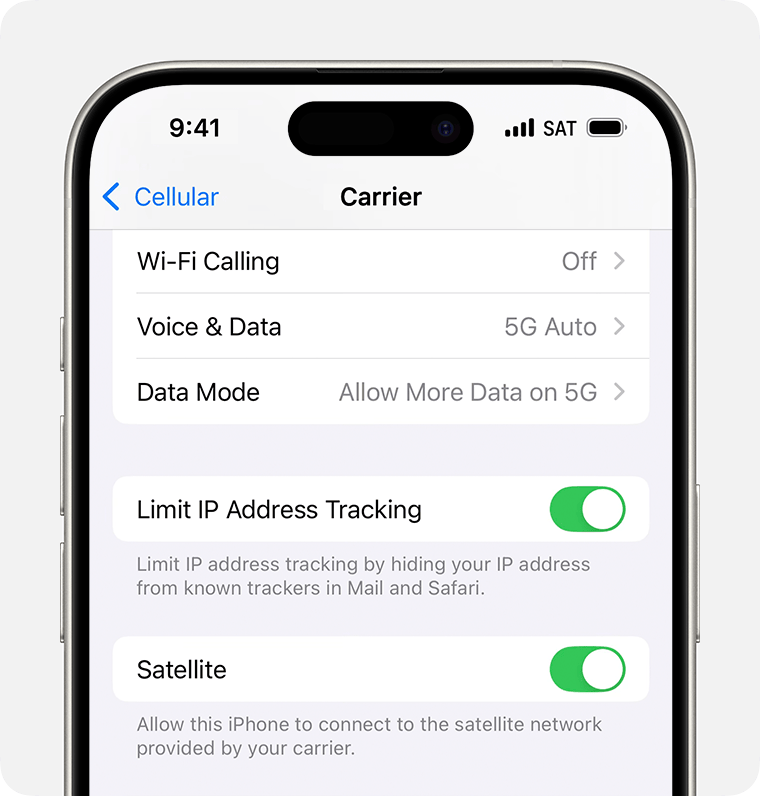
Nếu cài đặt Vệ tinh không xuất hiện, nhà mạng của bạn có thể không cung cấp các tính năng vệ tinh được hỗ trợ và iPhone của bạn sẽ không sử dụng bất kỳ tính năng vệ tinh nào do nhà mạng cung cấp. Hãy liên hệ với nhà mạng để biết thêm thông tin.
Trong một số tình huống thảm họa, nhà mạng của bạn có thể cung cấp kết nối di động cho các kiểu máy iPhone thông qua chức năng vệ tinh ngay cả khi bạn đã vô hiệu hóa chức năng này trong hoạt động sử dụng hàng ngày và "SAT" không hiển thị trên thanh trạng thái.